Photoshop运行缓慢怎样解决?
溜溜自学 平面设计 2022-04-29 浏览:624
大家好,我是小溜,作为图片编辑软件,Photoshop功能强大,但该软件的安装文件较大,对电脑配置要求较高,而且在处理图片的过程中会产生很大的垃圾文件。就会导致PS运行缓慢,那么怎样通过软件的设置提高运行速度呢?下面小溜就给大家带来解决方法。
想要更深入的了解“Photoshop”可以点击免费试听溜溜自学网课程>>
工具/软件
电脑型号:联想(Lenovo)天逸510S;系统版本:Windows7;软件版本:Photoshop CS6
方法/步骤
第1步
首先是暂存盘的选择,安装后第一次运行软件就应该选择一个合适的暂存盘存放垃圾文件,应选择除C盘以外空间较大的磁盘,按ctrl+k打开首选项对话框。
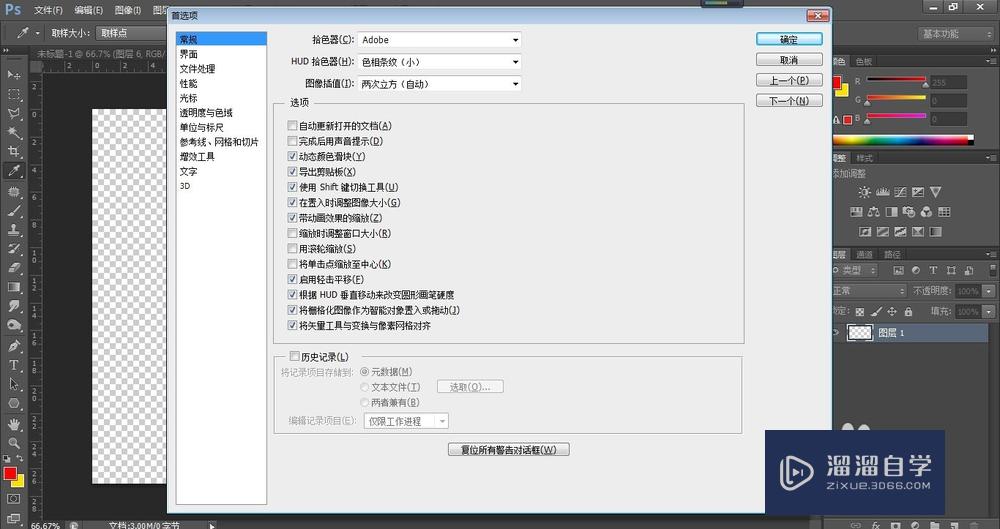
第2步
点击性能选项卡,在暂存盘下选择除C盘外空间较大的盘,最好多选几个。
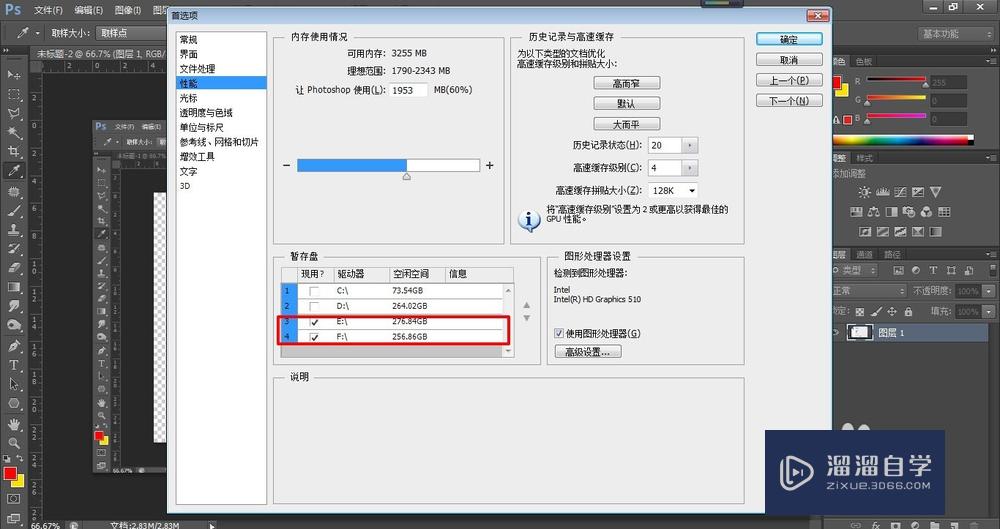
第3步
点击常规选项卡,把带动画效果的缩放和轻击平移两个选项前面的勾去掉。
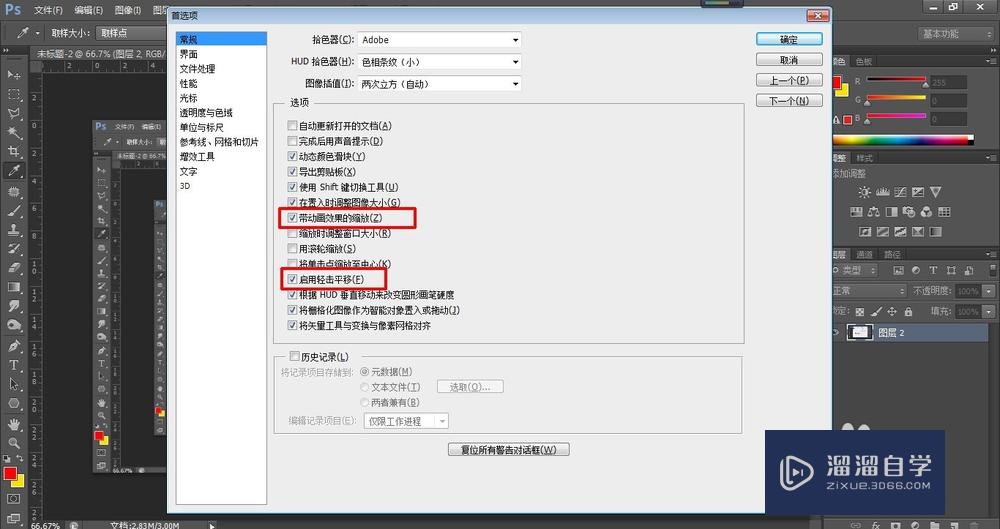
第4步
再点击性能选项卡,把历史纪录和调整缓存后面的数字保持默认状态,分别为20和4。
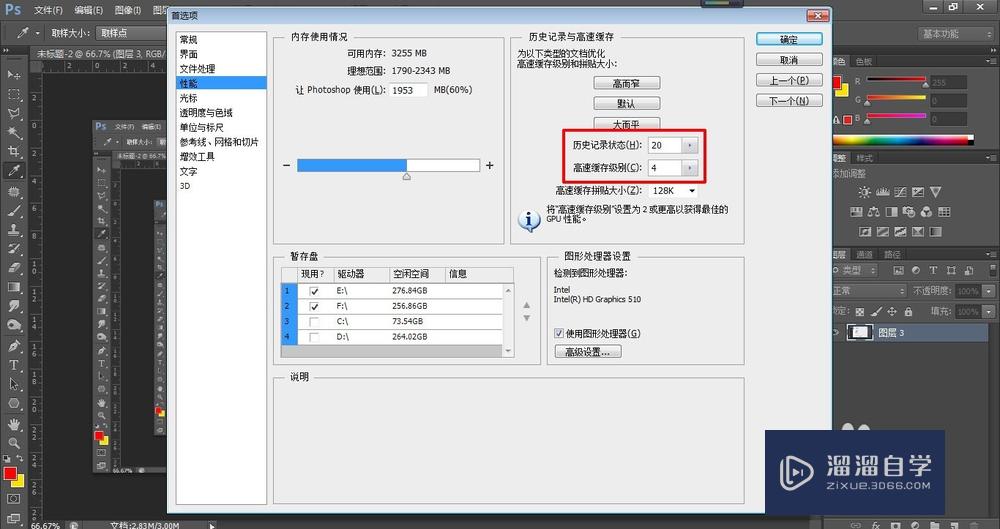
第5步
接着点击界面选项卡,把自动折叠图标面板和自动显示隐藏面板前面的勾去掉。
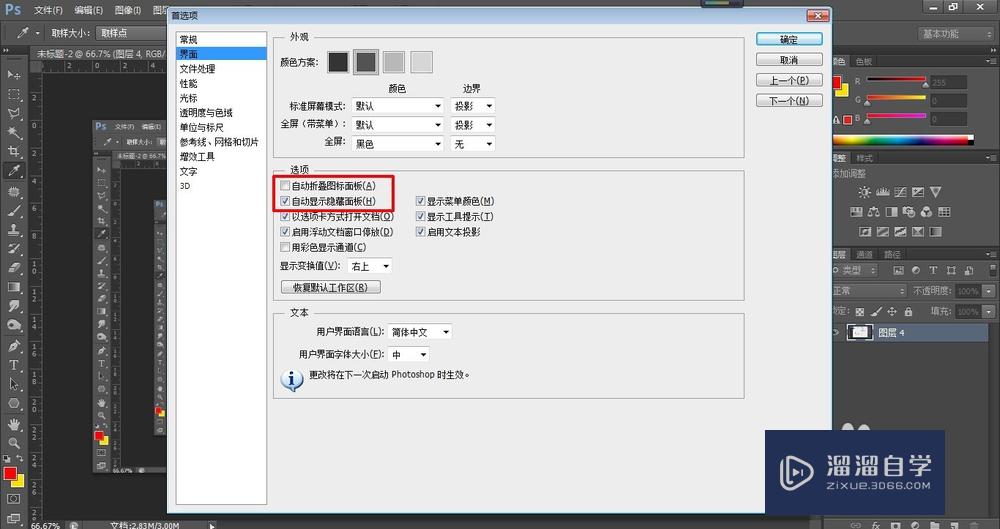
第6步
进行设置后如果很卡,可进行兼容性疑难解答,在软件图标上右键--兼容性疑难解答,进行检测。
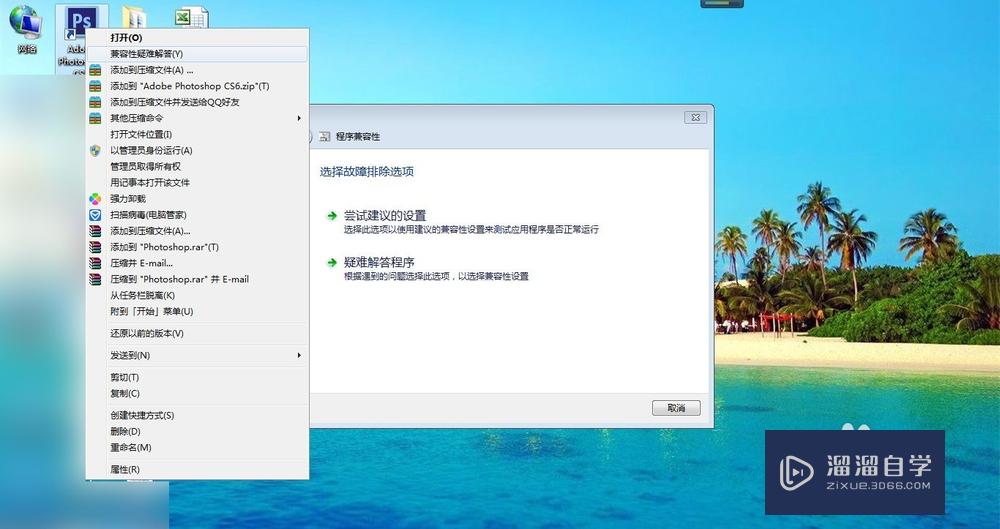
温馨提示
好了,以上就是“Photoshop运行缓慢怎样解决?”这篇文章全部内容了,小编已经全部分享给大家了,还不会的小伙伴们多看几次哦!最后,希望小编今天分享的文章能帮助到各位小伙伴,喜欢的朋友记得点赞或者转发哦!
相关文章
距结束 04 天 20 : 24 : 57
距结束 00 天 08 : 24 : 57
首页






